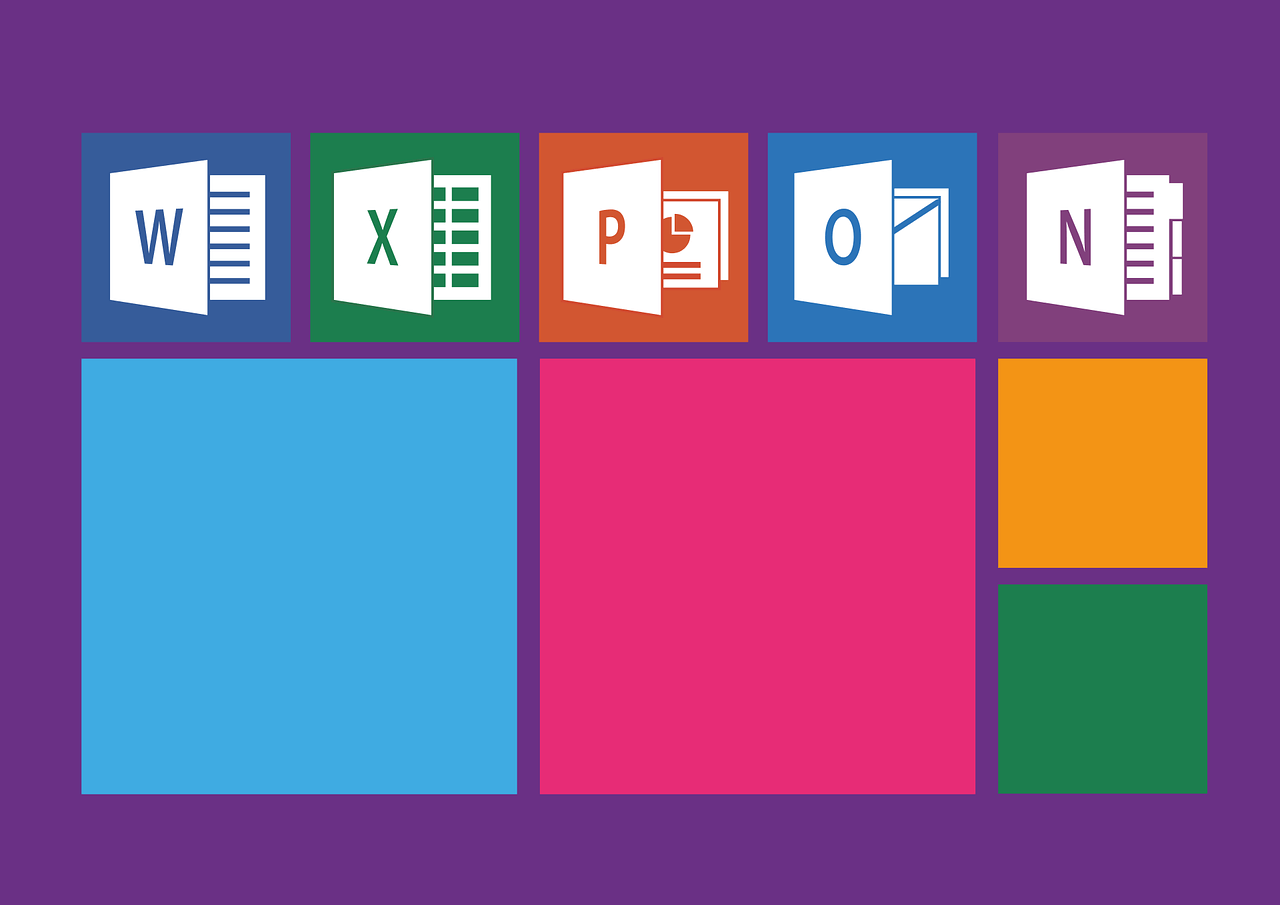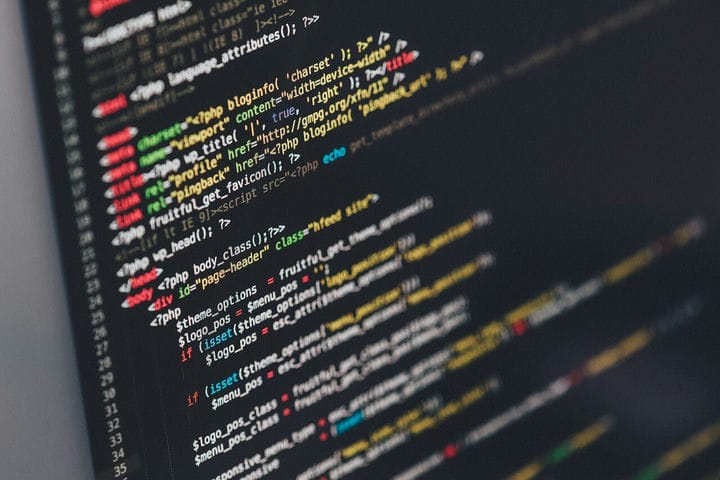কীভাবে সংশোধন করবেন দুঃখিত আমরা এখনই আপনার অ্যাকাউন্টে এক্সেলে যেতে পারি না
আপনি যখনই প্রয়োজন আপনার এক্সেল ডেটা অ্যাক্সেস করতে সক্ষম হওয়া আপনার পক্ষে কতটা গুরুত্বপূর্ণ তা আমরা বুঝতে পেরেছি বলে এই নিবন্ধে আমরা কীভাবে এই সমস্যাটি ঠিক করবেন তা আপনাকে দেখাব।
আমি কীভাবে ঠিক করতে পারি দুঃখিত এখনই আপনার অ্যাকাউন্টে আমরা এক্সেল ত্রুটি পেতে পারি না?
1 সাইন আউট এবং আবার সাইন ইন করুন
- যদিও এটি নির্বোধের মতো মনে হতে পারে তবে কিছু ব্যবহারকারী জানিয়েছেন যে এটি তাদের সহায়তা করেছে। যেহেতু এটি চেষ্টা করা খুব সহজ পদক্ষেপ, এটির জন্য আপনার পিসি কীভাবে প্রতিক্রিয়া দেখায় তা দেখার পরামর্শ দেওয়া হয়।
- এই সমাধানটি কাজ করে কারণ এটি মাইক্রোসফ্ট সার্ভারগুলিতে তথ্যের একটি প্যাকেট প্রেরণ করে, এইভাবে সার্ভারগুলির মধ্যে ডেটা স্থানান্তরকে সতেজ করে।
- এই পদ্ধতিটি অনুসরণ করতে, আপনি কেবল মাইক্রোসফ্ট এক্সেল খুলতে পারেন, আপনার অফিস 365 অ্যাকাউন্ট থেকে লগ আউট করতে পারেন এবং তারপরে আপনি যেমন সাধারণত যান তেমন লগ ইন করতে পারেন। যদি এই পদ্ধতিটি আপনাকে সহায়তা না করে তবে দয়া করে পরবর্তী পদ্ধতিটি ব্যবহার করে দেখুন।
এক্সেলকে JSON ফাইলে রূপান্তর করতে হবে? এই যেকোন একটি সরঞ্জাম দিয়ে তাড়াতাড়ি করুন!
2 পাওয়ারশলে ডিআইএসএম এবং এসএফসি উভয়ই কমান্ড চালান
ডিআইএসএম কমান্ডের জন্য:
- আপনার কীবোর্ডে উইন + এক্স কী টিপুন -> পাওয়ারশেল (অ্যাডমিন) নির্বাচন করুন ।
- পাওয়ারশেল উইন্ডোর ভিতরে:
**DISM.exe /Online /Cleanup-image /Restorehealth** - প্রেস লিখুন এবং সম্পূর্ণ হতে প্রক্রিয়ার জন্য অপেক্ষা করুন (প্রক্রিয়া হতে কয়েক মিনিট সময় শুরু করার জন্য সময় নিতে পারে 30 মিনিট সম্পর্কে সম্পন্ন করতে)।
- এই প্রক্রিয়াটি শেষ হওয়ার পরে, দয়া করে পরবর্তী কমান্ডটি চালান।
এসএফসি কমান্ডের জন্য:
- উইন + এক্স কী টিপুন -> তালিকা থেকে পাওয়ারশেল (অ্যাডমিন) নির্বাচন করুন ।
- পাওয়ারশেল -> এসএফসি / স্ক্যানউ -> এন্টারটি চাপুন Enter
- প্রক্রিয়াটি সম্পূর্ণ হওয়ার জন্য অপেক্ষা করুন -> প্রস্থান টাইপ করুন -> এন্টার টিপুন।
3 আপনার উইন্ডোজ ফায়ারওয়াল এবং অ্যান্টিভাইরাস সফ্টওয়্যার পরীক্ষা করুন
- যদি আপনি অ্যাভাস্ট অ্যান্টিভাইরাস ব্যবহার করে থাকেন তবে এটিকে বন্ধ করার চেষ্টা করুন বা অ্যান্টিভাইরাস সুরক্ষা অস্থায়ীভাবে বন্ধ করার চেষ্টা করুন (এটি অ্যাভাস্ট বা অন্য কোনও প্রোগ্রামই নয়) এবং তারপরে মাইক্রোসফ্ট এক্সেলে আপনার অ্যাকাউন্টে লগ ইন করার চেষ্টা করুন।
- এই পদ্ধতিতে আপনার সমস্যা সমাধান করা উচিত। এই পদক্ষেপের পরে আপনি সাধারণত এক্সলে লগইন করতে পারেন এমন ক্ষেত্রে, আপনি দুটি বিকল্প চয়ন করতে পারেন:
-
অ্যাভাস্ট অ্যান্টিভাইরাস সম্পূর্ণভাবে আনইনস্টল করুন এবং অন্য অ্যান্টিভাইরাস দিয়ে এটি পরিবর্তন করুন।
-
আপনার অ্যাভাস্ট অ্যান্টিভাইরাসকে সর্বশেষতম সংস্করণে আপডেট করুন (অ্যাভাস্টের বিকাশকারীরা এই সমস্যার সমাধানের জন্য কাজ করেছেন)।
-
- *
আজকের গাইড ইন, উইন্ডোজ 10-এ আপনার মাইক্রোসফ্ট এক্সেল অ্যাকাউন্টে লগইন করার চেষ্টা করার সময় আমরা সমস্যাটি মোকাবেলার সেরা উপায়টি অনুসন্ধান করেছি।
নীচে মন্তব্য করে এই গাইড আপনাকে সহায়তা করেছে কিনা তা দয়া করে আমাদের জানান।